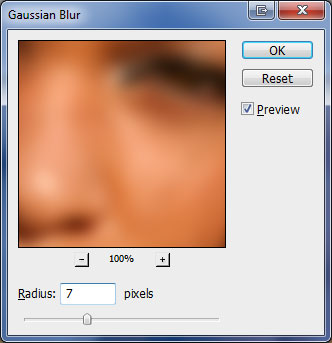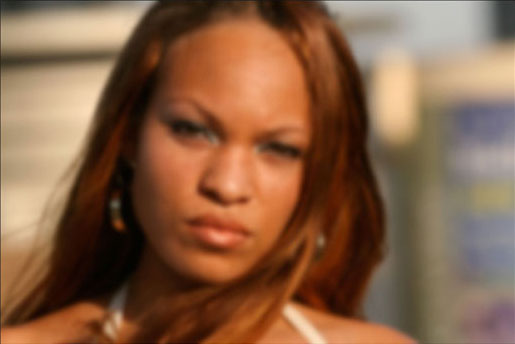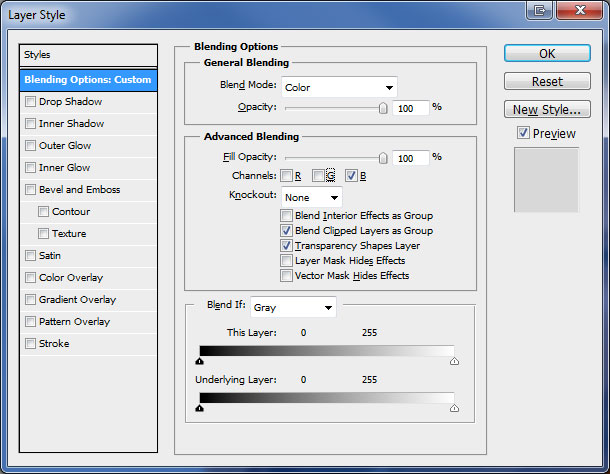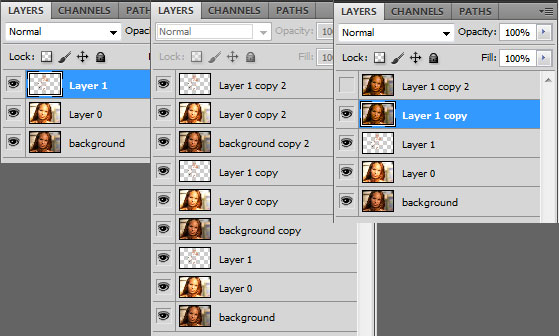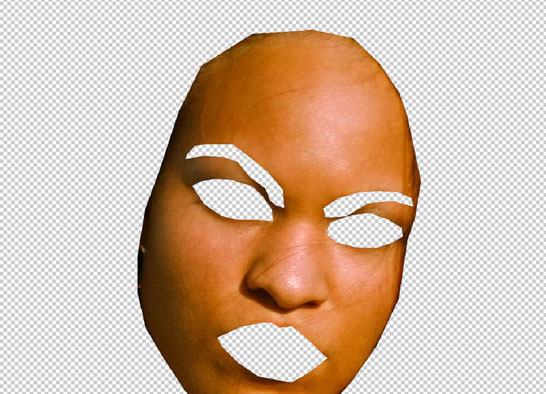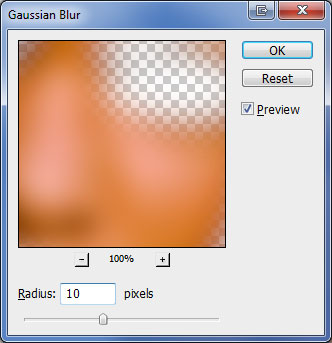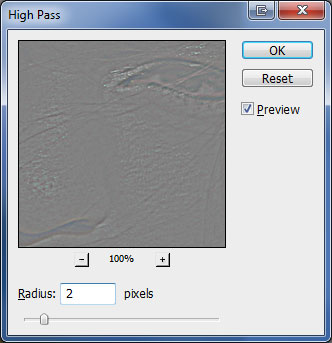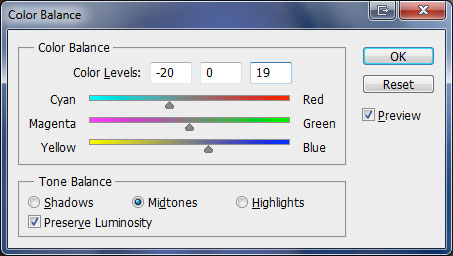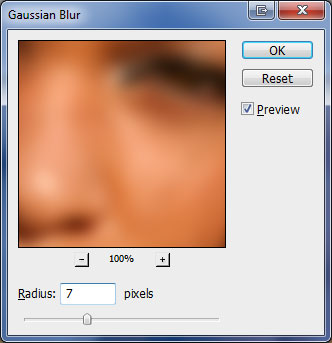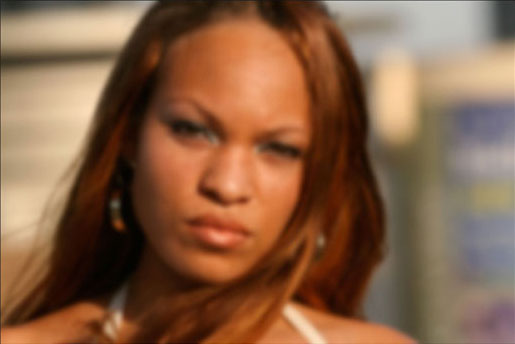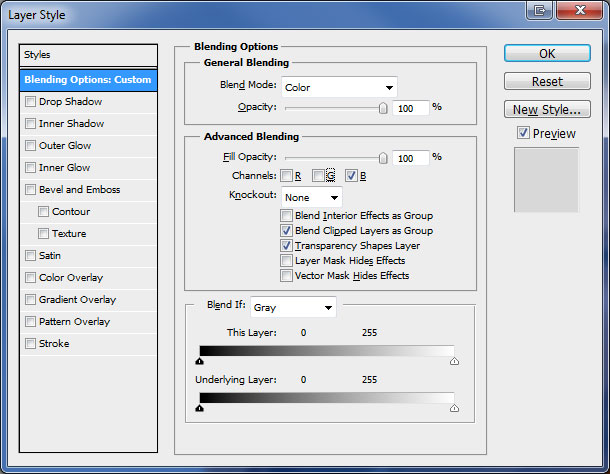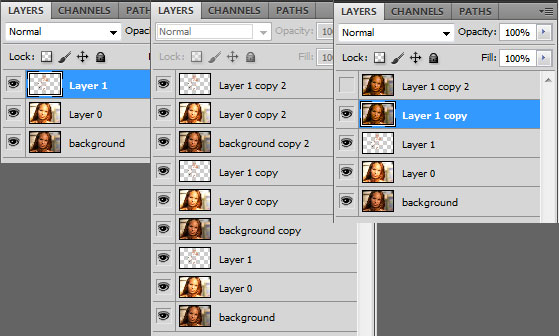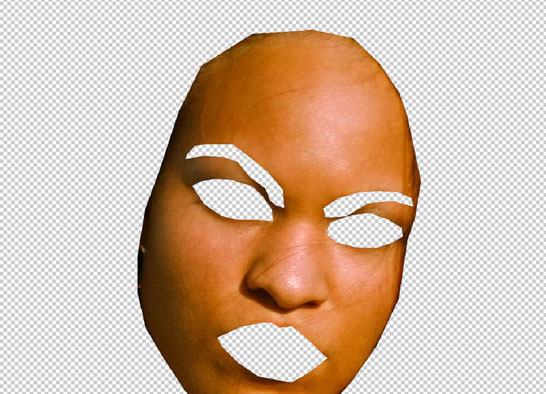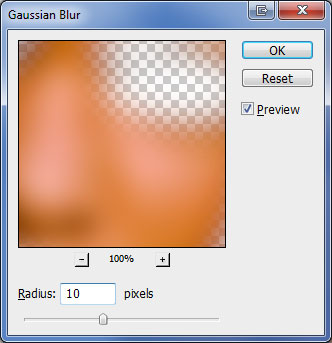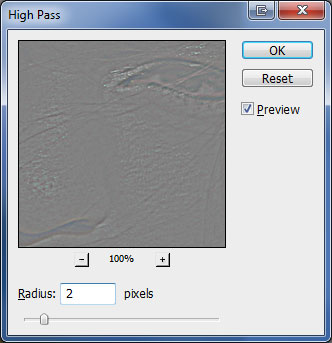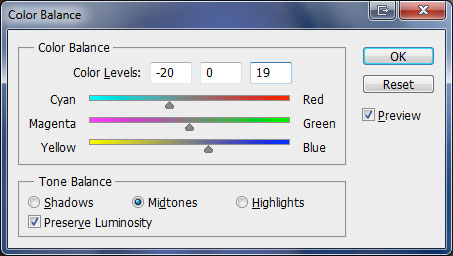今天图老师小编要跟大家分享国外流行的快速保细节磨皮方法,精心挑选的过程简单易学,喜欢的朋友一起来学习吧!
本教程虽然是保细节磨皮,不过精度没有双曲线及中性灰等磨皮那么精细,不过过程要简短很多。大致过程:先用修复画笔简单消除一些明显的瑕疵,然后把肤色部分单独选取出来并模糊处理,再适当降低不透明度,这样就可以把皮肤处理光滑。最后调出原人物图层,用滤镜找出需要的细节,应道到效果图上即可。 原图
最终效果
1、让我们开始通过纠正照片上的颜色。通过使用Ctrl + J复制一层,执行:滤镜 模糊 高斯模糊,参数及效果如下图。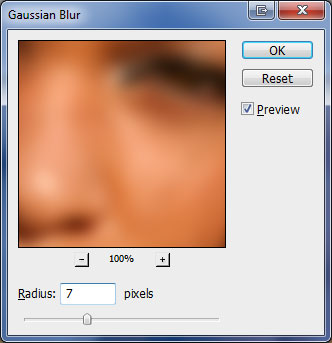
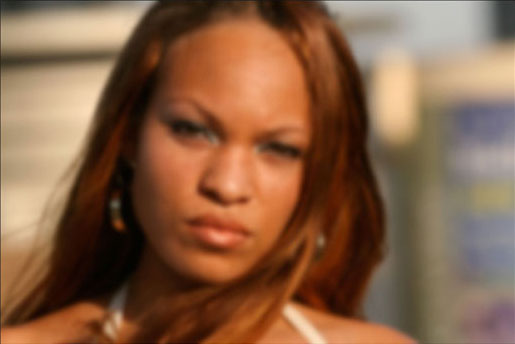
2、这层的混合模式为颜。
3、选择菜单:图层 图层样式 混合选项和高级混合,删除检查从R和G通道的标志。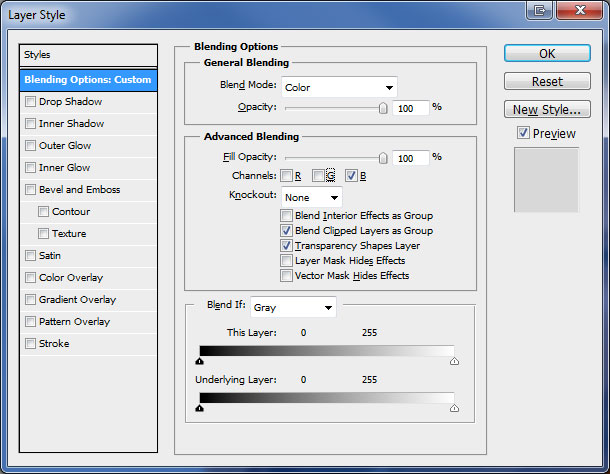
4、现在略微调整颜色你的口味,在这层使用图像 调整 曲线。

5、我们要清除皮肤缺损。创建一个新层,选择修复画笔工具,然后选择源参数采样和样品参数选择所有图层。选择脸部的一部分,我们将作为样本使用。
6、使用修复画笔工具(选择软边的画笔),按住Alt键,我们选择了最清晰的皮肤面积,然后覆盖上的问题皮肤面积的样本图像,以消除缺。
(本文来源于图老师网站,更多请访问http://m.tulaoshi.com/psxpcl/)
7、然后去前额区和消除缺陷,用同样的方法。
8、我们也消除小皱纹,可能惹人眼(仍与修复画笔工具的工作)。
9、我们应该有结果如下。
10、你可以看到下面,修复画笔工具修复的区域。
11、我们应该有三个层 - 底层(原始照片),层与色彩校正和上层,上,我们都进行了皮肤清洁。每一层通过按Ctrl + J复制所有三个层次的两倍,然后将他们喜欢下面的图片上的三个分组层的副本。最后合并两个新层组合在一起,使用Ctrl + E键,您将有5层。暂时关闭上层的知名度和工作的其他层(图层1副本)。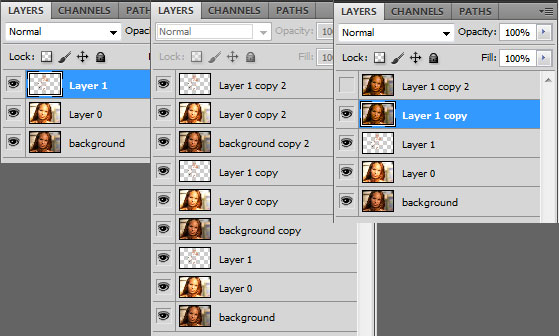
12、我们要努力创造完美肌肤的质感。选择多边形套索工具把脸部选取出来。
13、选择菜单:选择 反相,按Delete删除按钮,在选定的区域位于。层上,你应该只有现在的脸。使用多边形套索工具选择眉区并用删除按钮删除它。
14、按Ctrl + D取消选定区域。删除第二个眉,并开始删去眼睛上以同样的方式。
15、现在做同样的事情到嘴唇区域。
16、如果您关闭所有其他层的可视性,你可以看到,我们应该像一个图层蒙版。打开知名度,除了上层所有层。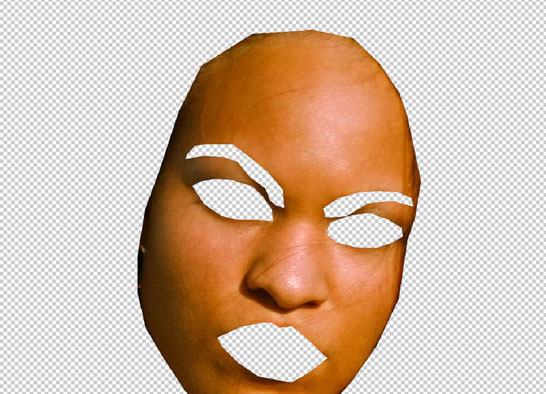
17、应用滤镜模糊高斯模糊这层以下设置。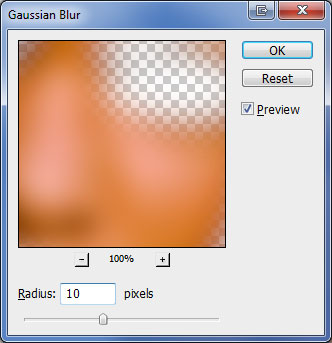

18、更改图层的不透明度到65%。
19、打开能见度上层。
(本文来源于图老师网站,更多请访问http://m.tulaoshi.com/psxpcl/)
20、创建裁剪使用一层一层面膜创建剪贴蒙版。滤镜其它高反差保留,数值如下图。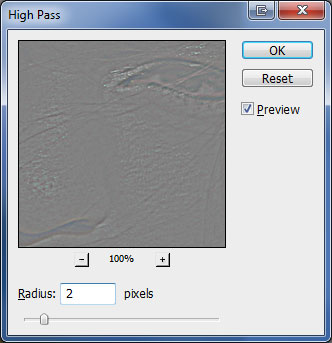

21、在这一层,改变混合模式为线性光。
22、改变图层不透明度为50%。
23、在这里,你可以停止,如果你对结果感到满意。但也有太多的红色和黄色色调的肖像,有时它可以明显的最后步骤,因为在这种情况下。它可以很容易纠正,为此所有的层合并为一个使用Ctrl + Shift + E和应用图像调整色彩平衡与新创建的层以下参数。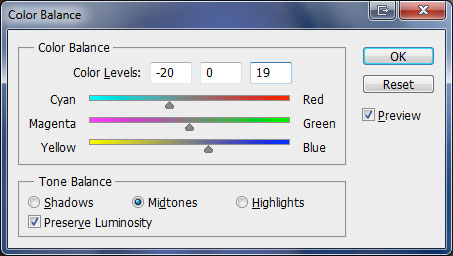
最终效果: